導入
Androidデバイスには、カスタマイズ可能な設定がいくつか装備されており、その一つが振動機能です。振動アラートは、音を立てずにユーザーに電話、メッセージ、通知を知らせるのに役立ちますが、この機能を無効にしたいシナリオもあります。振動が気を散らす原因であったり、バッテリーを速く消耗していると感じる場合、この振動をオフにすることで体験が大幅に向上します。この包括的なガイドでは、さまざまなAndroidバージョン、通知調整などをカバーした手順を詳しく説明します。
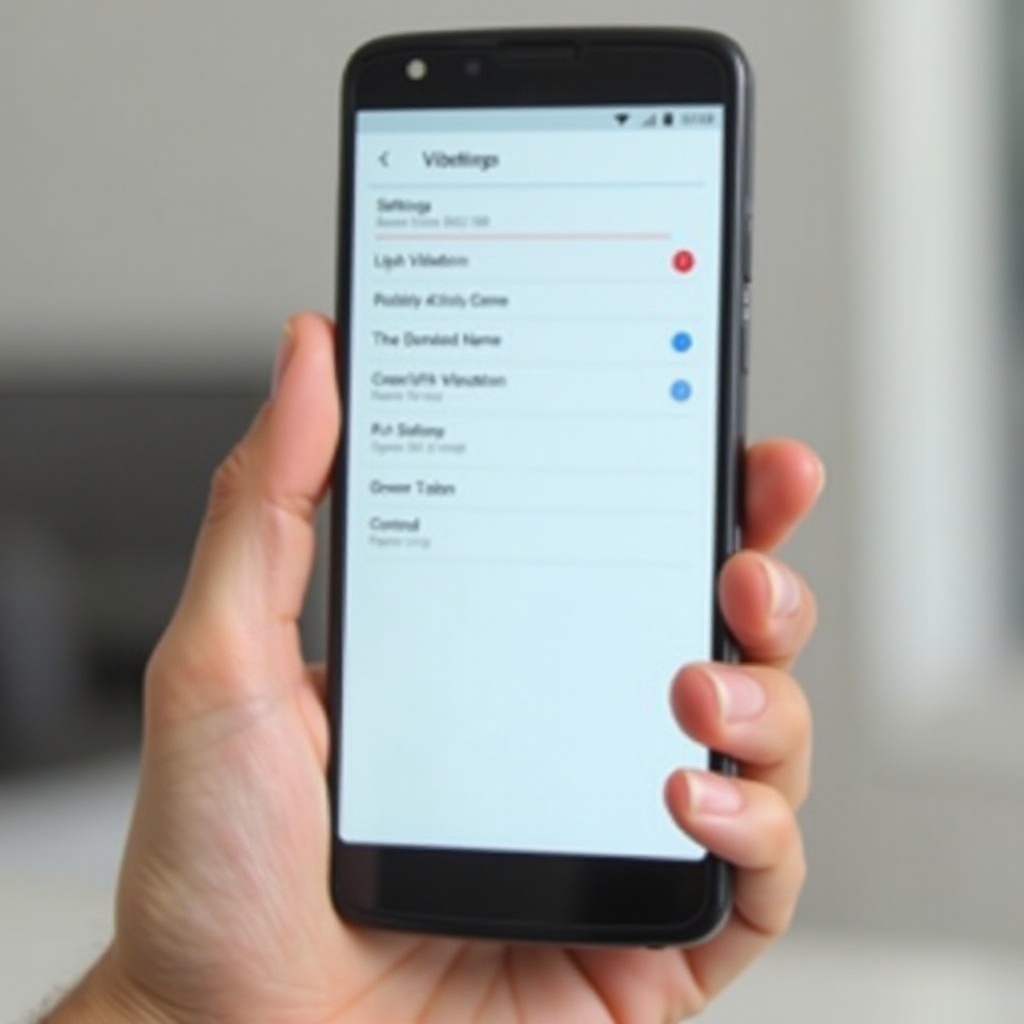
振動をオフにする理由
振動機能は控え目で役立つ警告メカニズムとして機能することがあります。しかし、これをオフにしたい理由はいくつかあります:
- バッテリーの節約: 振動モーターはかなりの電力を消費し、バッテリーを速く消耗する可能性があります。振動を無効にすると、電話のバッテリー寿命を延ばすことができます。
- 気を散らすことの軽減: 静かな環境での会議や教室などでの絶え間ない振動は不快なことがあります。振動をオフにすると集中力を維持し、不必要な気を散らすことを避けることができます。
- デバイスの寿命: 長時間にわたる連続的な振動はモーターを摩耗させ、ハードウェアの問題につながる可能性があります。これを無効にすることでデバイスの寿命を維持するのに役立ちます。
- 快適さ: 一部のユーザーは、長時間電話を持つときに持続的な振動が物理的に刺激的であると感じます。
これらの理由を考慮して、Androidデバイスで振動をオフにする手順を始めましょう。
着信に対する振動のオフ方法
Android 12以降のバージョン
Android 12以降を使用している場合、着信に対する振動を無効にする手順は簡単です:
- Androidデバイスで設定アプリを開きます。
- 下にスクロールして音と振動をタップします。
- 着信の振動を選択します。
- 振動しないを選びます。
古いAndroidバージョン
最新のAndroidバージョンを持っていない場合でも、着信に対する振動をオフにすることができます:
- 設定アプリを開きます。
- Androidバージョンによっては音または音と通知を探します。
- 着信音をタップし、振動オプションをオフに調整します。
一般的な問題と解決策
上記の手順を実行しても、設定がすぐに反映されないことがあります。以下はいくつかの解決策です:
- 変更を行った後にデバイスを再起動してください。設定が正しく適用されることを保証します。
- システムソフトウェアを更新して、設定が保存されないことを引き起こすバグを回避します。
- システム設定を上書きする可能性のあるサードパーティの通話管理アプリなど、特定のアプリ設定を確認してください。
これらの手順に従うことで、Androidデバイスの着信に対する振動を無効にすることができます。次に、通知振動のオフ方法を探ります。
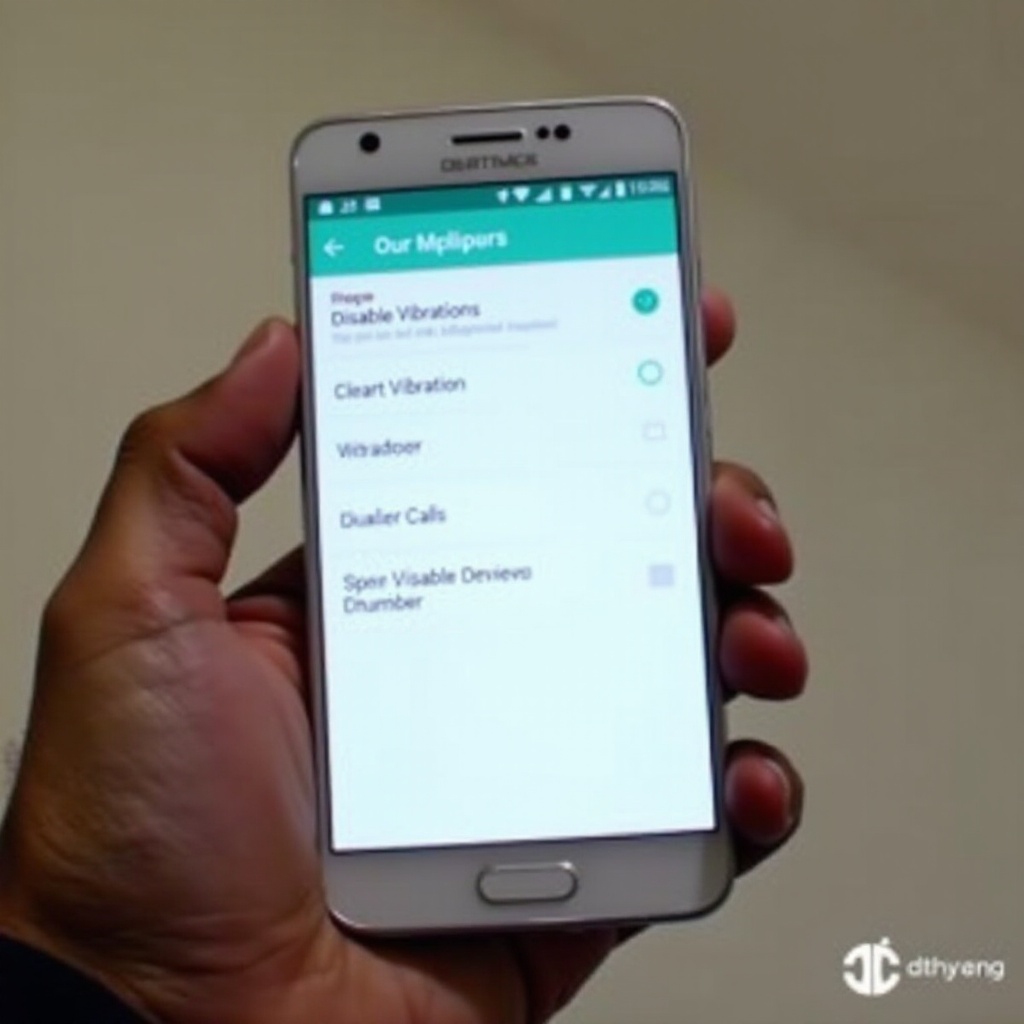
通知振動の無効化
一般的な通知設定
すべての通知の振動を無効にする方法:
- 設定アプリを開きます。
- 音と振動をタップします。
- おやすみモードの設定を探します。
- 通知の振動設定をオフに切り替えます。
アプリごとの通知設定
個々のアプリに対する振動をカスタマイズする方法:
- 設定に行きます。
- アプリと通知をタップします。
- すべてのアプリを見るを選択し、変更したいアプリを選びます。
- アプリ通知をタップし、各カテゴリの通知設定で振動をオフに切り替えます。
アプリごとに振動を無効にすることで、通知を控えめに受けることができるようになります。次に、Androidデバイスで振動強度の管理方法を見ていきましょう。
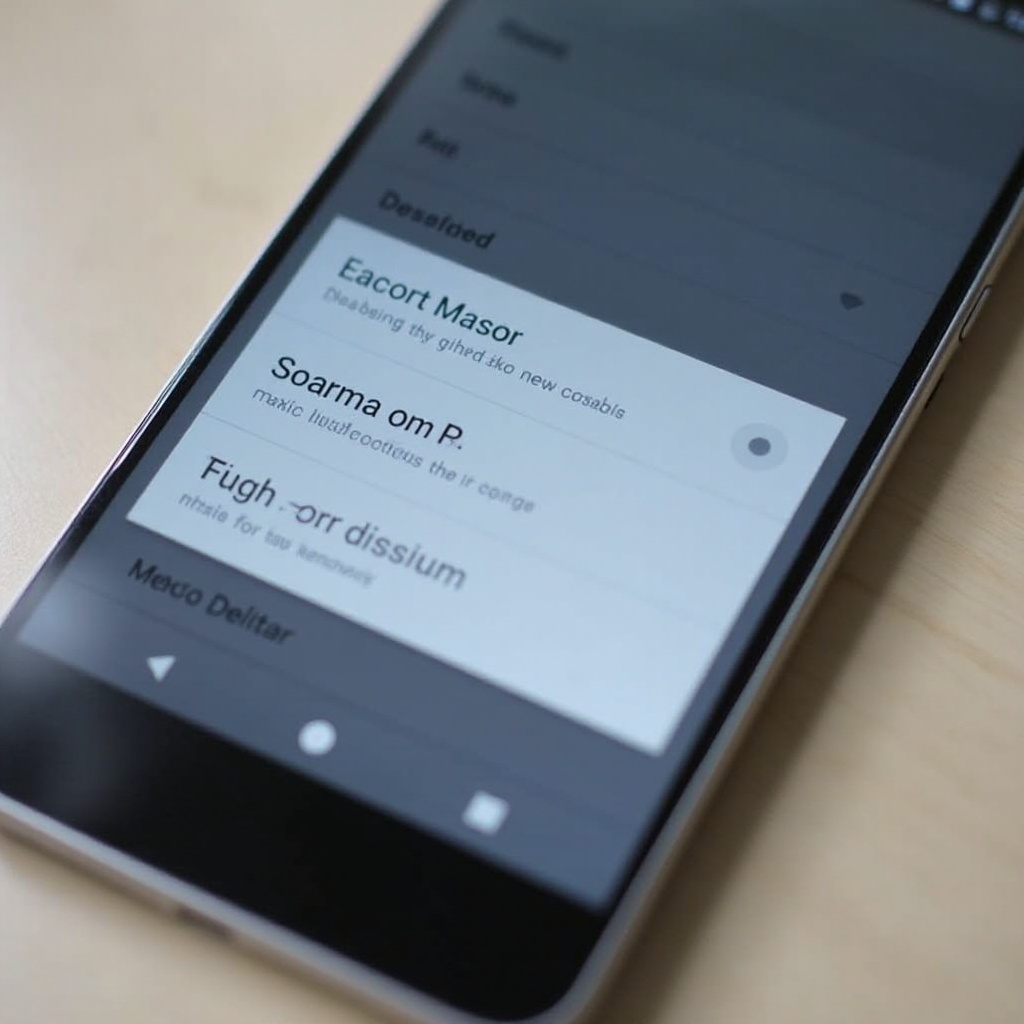
振動強度の管理
振動強度の調整
振動の強さを管理する方法:
- 設定アプリを開きます。
- 音と振動に進みます。
- 振動強度をタップします。
- コール、通知、およびタッチフィードバックの強さを調整するスライダーを使用します。
振動パターンのカスタマイズ
一部のデバイスでは振動パターンをカスタマイズできます:
- 設定を開きます。
- 音と振動をタップします。
- 振動パターンを選びます。
- 利用可能なパターンから選ぶかカスタムを作成します。
振動強度の管理は、電話の体験を個別化するだけでなく、バッテリー寿命の節約にも役立ちます。次に、サイレントモードとおやすみモードで振動がどのように機能するかを探っていきます。
サイレントとおやすみモードでの振動管理
サイレントモードやおやすみモードを有効にすると、振動の制御方法が少し変わります:
- サイレントモード: 振動設定は通常音設定を反映します。音がオフの場合、振動もオフになることがあります。
- おやすみモード: お気に入りからの通話など、カスタマイズ可能な例外を設定することができます。
設定内のおやすみモードメニューからこれらの設定を好みに合わせて調整します。
振動を制御するサードパーティアプリの使用
人気のアプリ概要
様々なサードパーティアプリが振動設定の強化された制御を提供します:
- Vibrate Tools: カスタマイズされた振動制御を可能にします。
- SoundProfile: 振動を含むスムーズなサウンドプロファイルの管理が可能です。
- Tasker: 振動設定を含む広範な自動化オプションを提供します。
インストールと設定
- Google Playストアから好みのアプリをダウンロードします。
- アプリを開き、必要な権限を付与するための指示に従います。
- アプリのガイドに従い、ニーズに応じて設定をカスタマイズします。
サードパーティアプリの使用により、デバイスの振動の制御と自動化が容易になり、より詳細な管理が可能になります。
結論
Androidスマートフォンの振動を無効にすることは、ニーズに応じてデバイスをカスタマイズする簡単で効果的な方法です。このガイドで説明されている手順に従うことで、着信、通知などの振動設定を簡単に調整できます。バッテリー寿命の節約、気を散らすことの減少、ハードウェアの寿命の維持などを目指している場合、これらの調整は全体的なAndroid体験を改善するでしょう。
よくある質問
特定の連絡先に対して振動をオフにするにはどうすればいいですか?
連絡先アプリで、連絡先プロフィールを開き、メニューをタップして『着信音を設定』を選択します。ここで、その特定の連絡先に対して振動を無効にすることができます。
異なる通知に対して振動パターンをカスタマイズできますか?
はい、『設定』 > 『音と振動』 > 『振動パターン』で振動パターンをカスタマイズできます。
振動設定の変更がすぐに反映されないのはなぜですか?
変更が即座に反映されないのは、システムの遅延やサードパーティーアプリとの競合が原因である可能性があります。デバイスを再起動して、設定が正しく適用されるようにしてください。
